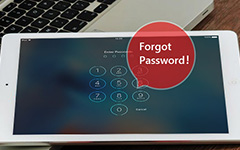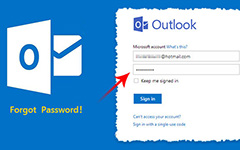Top 4 Methoden om te resetten iCloud-wachtwoord vergeten
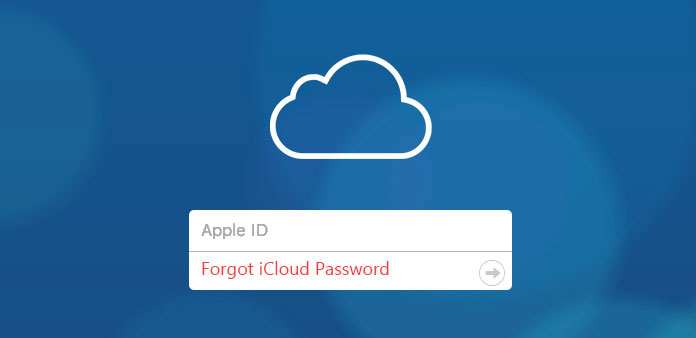
"Mijn iCloud-account heeft al mijn belangrijke bestanden, afbeeldingen en berichten opgeslagen, maar ik ben het iCloud-wachtwoord vergeten." Wat kan ik doen? Kan iemand me vertellen of er een methode is die ik kan achterhalen of het wachtwoord kan resetten? " - Jane Alan
Kent u het bovenstaande scenario? U kunt ook de vergelijkbare situatie ervaren. Mogelijk hebt u om veiligheidsredenen honderden accounts met verschillende wachtwoorden. Als het gaat om iCloud-account, zal het echt geïrriteerd zijn als je het iCloud-wachtwoord bent vergeten, vooral als je een aantal belangrijke documenten in het iCloud-account hebt. Maar maak je geen zorgen! Het artikel bevat een heleboel oplossingen waarmee je wordt geholpen.
Deel 1: Hoe installeer ik een vergeten iCloud-wachtwoord opnieuw met behulp van een herstel-e-mail
Deel 2: Hoe het vergeten iCloud-wachtwoord op de iPhone te herstellen
Deel 3: Hoe installeer ik een vergeten iCloud-wachtwoord opnieuw met behulp van tweestapsverificatie
Deel 4: een back-up maken van iPhone-gegevens voor het geval u het iCloud-wachtwoord bent vergeten
Deel 1: Hoe installeer ik een vergeten iCloud-wachtwoord opnieuw met behulp van een herstel-e-mail
Dit deel omvat het verzenden van een herstelmail naar uw Apple ID e-mailadres dat is gekoppeld aan uw iCloud-account. Wanneer u de herstelmail ontvangt, kunt u uw iCloud-wachtwoord opnieuw instellen volgens de aanwijzingen. Het is vrij eenvoudig, je hoeft alleen maar de stappen te volgen zoals hieronder beschreven.
Stap 1: Start de Safari-webbrowser op uw iPhone en typ 'iforgot.apple.com' in de adresbalk.
Stap 2: Er zijn twee opties voor het ophalen van het wachtwoord "Voer je Apple ID in" en "Vergeten Apple ID". Kies "Voer uw Apple ID in", voer vervolgens uw e-mailadres in dat is gekoppeld aan uw Apple ID, klik op "Volgende" in de rechterbovenhoek.
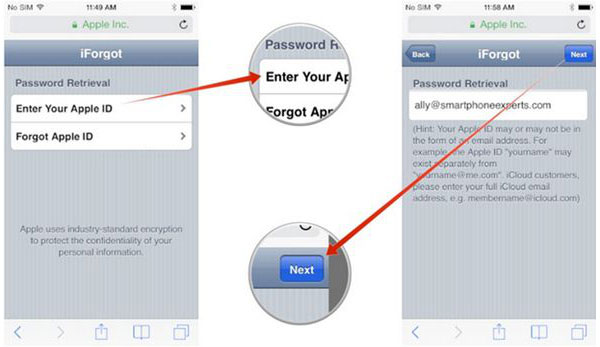
Stap 3: Nadat u uw Apple Email ID hebt ingevoerd, selecteert u de optie "Reset via e-mail" in de "Opties voor passowrd-reset" die verschijnen.
Stap 4: Je zult zien dat het tabblad E-mail is verzonden. Controleer de herstelmail die naar uw Apple ID Email is gestuurd en volg de aanwijzingen die daar worden vermeld om uw iCloud-wachtwoord opnieuw in te stellen.
Deel 2: Hoe het vergeten iCloud-wachtwoord op de iPhone te herstellen
Een andere iCloud-wachtwoordherstelmethode die u kunt uitproberen, is via de iCloud-service van Apple om het iCloud-wachtwoord op iPhone en iPad te herstellen. Om uw iCloud-wachtwoord snel te herstellen, moet u de juiste stap hieronder volgen.
Stap 1: Open de app Instellingen, scrol omlaag en selecteer iCloud-service.
Stap 2: Voer uw e-mailadres in en tik op de optie "Apple ID of wachtwoord vergeten?".
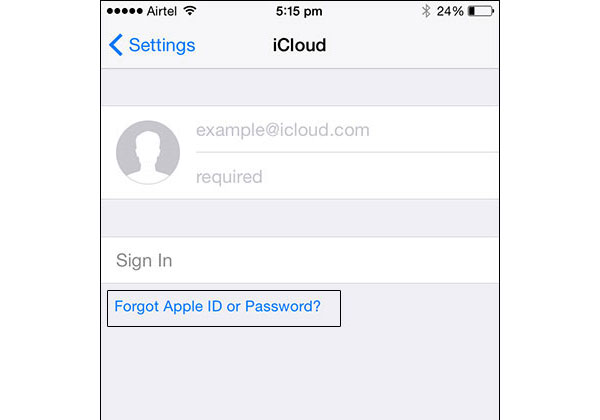
Stap 3: Nu heb je twee opties:
Als u alleen het wachtwoord bent vergeten, voert u uw Apple ID in en klikt u op "Volgende".
Als u zowel de ID als het wachtwoord bent vergeten, kunt u op "Apple ID vergeten" klikken en vervolgens uw e-mailadres en naam invoeren om de Apple ID te ontvangen.
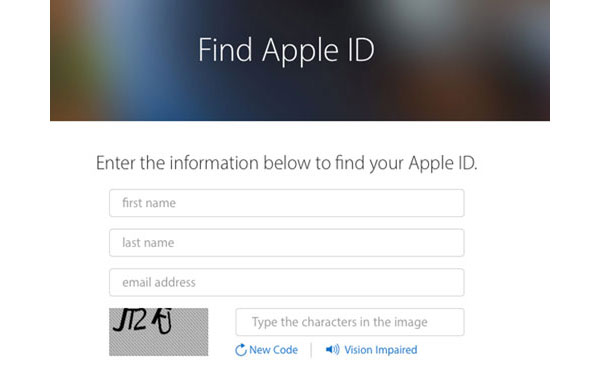
Stap 4: U krijgt de beveiligingsvragen die u hebt ingesteld. Beantwoord ze.
Stap 5: Nu kunt u uw iCloud-wachtwoord opnieuw instellen.
Deel 3: Hoe installeer ik een vergeten iCloud-wachtwoord opnieuw met behulp van tweestapsverificatie
Als u tweefactorauthenticatie hebt ingeschakeld voor uw account, zal de procedure voor het herstellen van iCloud-wachtwoord heel anders zijn. In dit geval kunt u, zelfs als u het iCloud-wachtwoord bent vergeten, het iCloud-wachtwoord herstellen van elk van uw andere vertrouwde apparaten. U hebt dus uw meest vertrouwde Apple-apparaat nodig om met u samen te werken. Het moet een iPhone of een iPad zijn. Hier zijn de specifieke stappen:
Stap 1: Start de Safari-webbrowser op uw iPhone en typ 'iforgot.apple.com' in de adresbalk.
Stap 2: Er zijn twee opties "Voer je Apple ID in" en "Vergeten Apple ID". Kies "Voer uw Apple ID in". Nadat u uw e-mail-ID hebt ingevoerd, tikt u op 'Volgende' in de rechterbovenhoek.
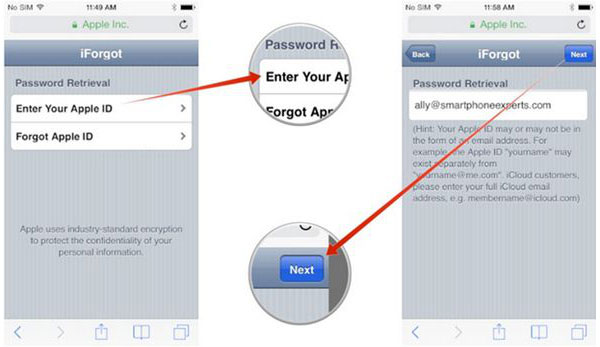
Stap 3: U wordt gevraagd om de herstelsleutel in te voeren en vervolgens op "Volgende" in de rechterbovenhoek. Kies vervolgens een vertrouwd apparaat, klik op "Volgende".
Als u alleen het wachtwoord bent vergeten, voert u uw Apple ID in en klikt u op "Volgende".
Tips: De herstelsleutel is door Apple inc aan u verstrekt toen u dit authenticatieproces in twee stappen inschakelde tijdens de verificatie van uw telefoon. In het geval dat je je dat niet herinnert, kun je niet doorgaan.
Stap 4: Weet je nog dat we je vertelden over een vertrouwd Apple-apparaat? Nu heb je dat nodig om je identiteit te verifiëren en tik je op de knop "Volgende" in de rechterbovenhoek van het scherm. Het apparaat moet bij voorkeur degene zijn waar u zich momenteel bevindt.
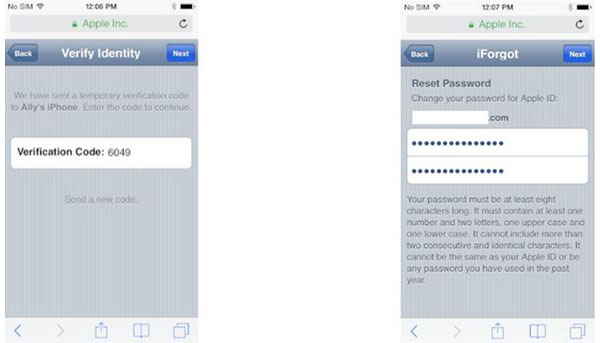
Stap 5: Nu moet je de verificatiecode invoeren en opnieuw op "Volgende" tikken.
Stap 6: Voer je nieuwe wachtwoord in en klik op "Volgende".
Eerder dan u denkt, ontvangt u een bevestigings-e-mail van Apple Inc. met betrekking tot het opnieuw instellen van het iCloud-wachtwoord en of uw account gereed was om ermee te worden benaderd. Hierna kunt u uw iCloud-account aanmelden met uw nieuwe wachtwoord.
Deel 4: een back-up maken van iPhone-gegevens voor het geval u het iCloud-wachtwoord bent vergeten
Als je last hebt van soms uitsluiting van je iCloud. Of als u bang bent dat u uw beveiligingsvragen en back-up-e-mail ook niet meer kunt onthouden, moet u in dat geval een back-up van uw bestanden maken via de externe tool voordat u het iCloud-wachtwoord bent vergeten. De Tipard iOS Data Recovery is ideaal voor u om een iPhone zonder wachtwoord te back-uppen, omdat het al uw back-up veilig houdt en u het op elk moment gemakkelijk kunt openen.
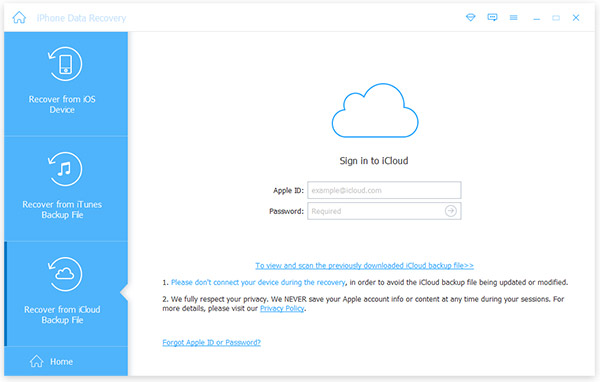
Verder brengt deze tool geweldige functies maar een eenvoudige interface met zich mee. De bediening is gemakkelijk genoeg, zelfs voor groene handen. Ongeacht welke iOS-apparaten zoals iPad / iPod / iPhone, je bent in staat om belangrijke gegevens te back-uppen.
Conclusie
Het is heel normaal dat je het iCloud-wachtwoord vergeet vanwege zoveel accounts. In dit artikel introduceren we u drie methoden om het iCloud-wachtwoord opnieuw in te stellen, ongeacht of u uw ID of wachtwoord hebt of niet. De beste methode is echter altijd het bewaren van een back-up, dit artikel toont u een tool van derden om eindelijk bestanden te back-uppen. De Tipard iOS Data Recovery is ideaal voor jou. Laat het ons weten als je nog andere vragen hebt, we beantwoorden ze graag!